Argomenti correlati
[Notebook] Risoluzione dei problemi - Errore Secure Boot Violation all'Avvio
Se durante l'avvio viene visualizzato il messaggio "Secure Boot Violation" e non è possibile accedere al sistema operativo, si prega di fare riferimento alle seguenti soluzioni.
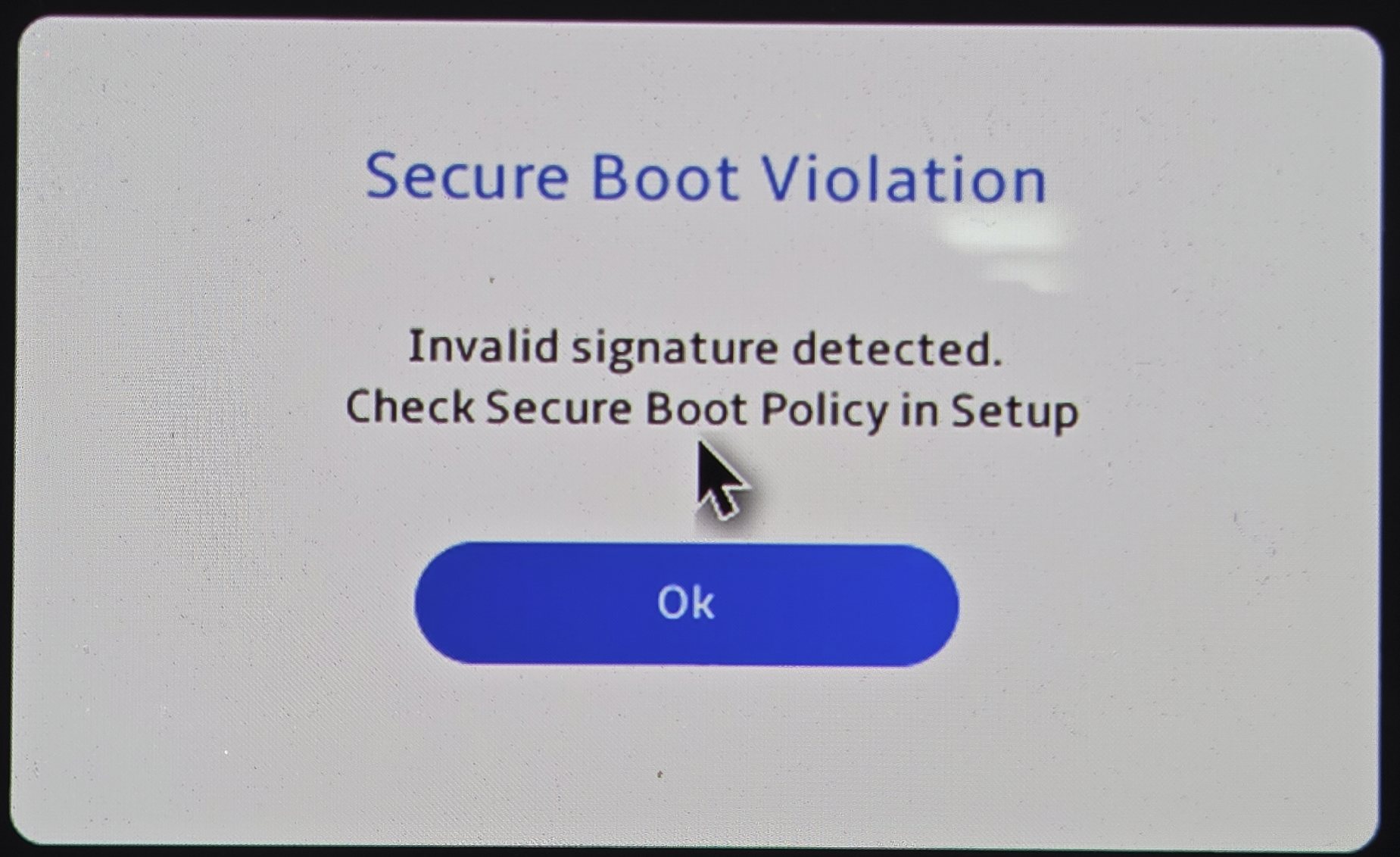
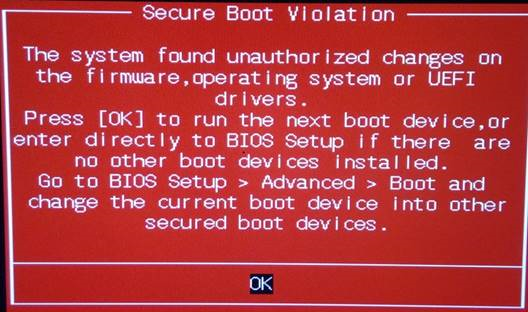
Per proteggere i sistemi degli utenti da attacchi malware, i notebook ASUS implementano la funzione Secure Boot di Microsoft per impostazione predefinita. Questa funzione esegue un controllo di caricamento legale per l'avvio del sistema operativo.
Poiché Windows 7 non supporta Secure Boot (https://technet.microsoft.com/en-us/library/hh824987.aspx), con l'aggiornamento del KB3133977, il sistema potrebbe rilevare chiavi di caricamento del sistema operativo incoerenti, con conseguente errore di avvio.
Nei PC con Windows 8/10/11, il sistema potrebbe rilevare chiavi del caricatore del sistema operativo incoerenti e causare errori in seguito all'installazione di un sistema operativo diverso dalla versione preinstallata di fabbrica.
Si prega di modificare la configurazione del BIOS delle impostazioni di Secure Boot come descritto di seguito; questo permetterà al PC di avviare il sistema operativo con successo.
- Entrare nella configurazione del BIOS.
A computer spento, tenere premuto il tasto [F2], quindi premere il [Pulsante di accensione]. Rilasciare il tasto [F2] quando viene visualizzata la schermata del BIOS. Per istruzioni su come accedere alla configurazione del BIOS, fare riferimento a questo video. Come accedere alla configurazione del BIOS. - Una volta nel BIOS, segui questo articolo per Disabilitare Secure Boot: Come abilitare/disabilitare Secure Boot.
- Dopo aver disabilitato l'avvio protetto, il computer dovrebbe avviarsi normalmente in Windows.
- Una volta in Windows, vai su (C:\Windows\Boot\EFI) e controlla se il file 「SecureBootRecovery.efi」 è presente.
Nota: Se il tuo computer non ha il file SecureBootRecovery.efi, puoi saltare i seguenti passaggi.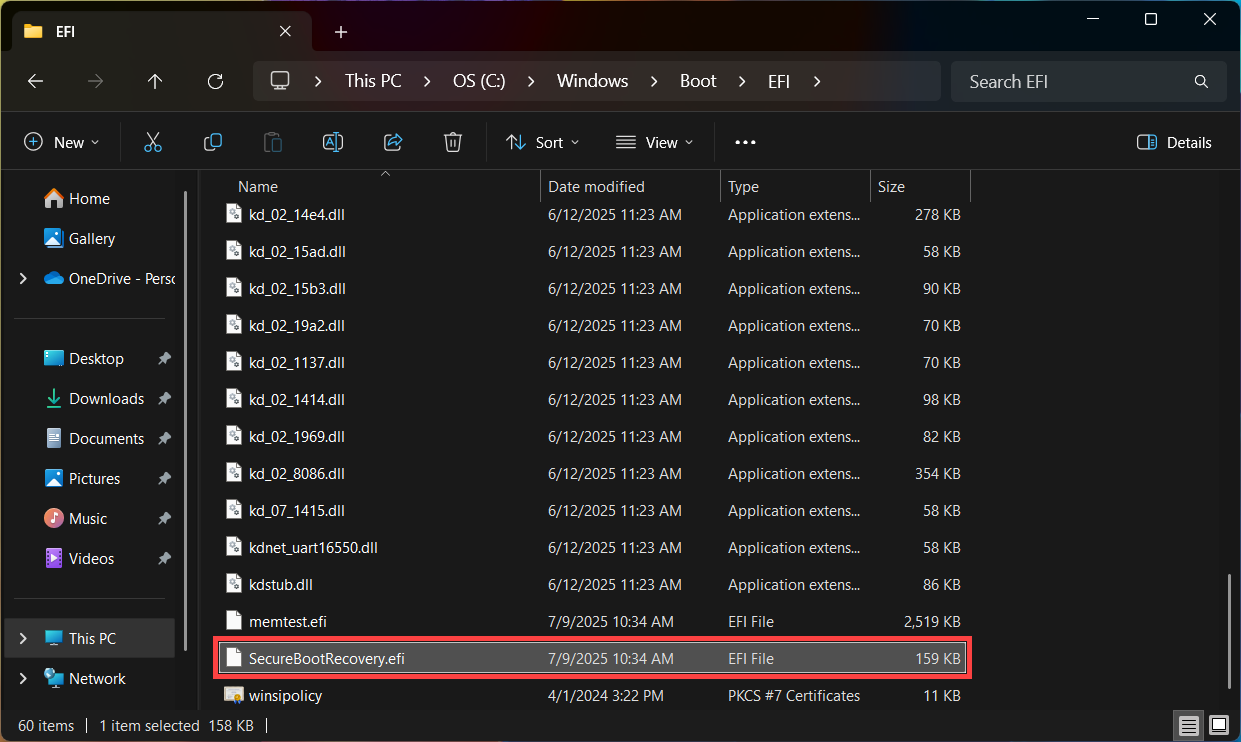
- Preparare un'unità flash USB formattata in FAT32. Se non si è sicuri di come convertire in FAT32, consultare questo articolo: Come convertire il formato dell'unità flash USB in FAT32.
Quindi, nella directory principale dell'unità flash USB, fare clic su [Nuova cartella]① e assegnare alla cartella il nome [EFI]②.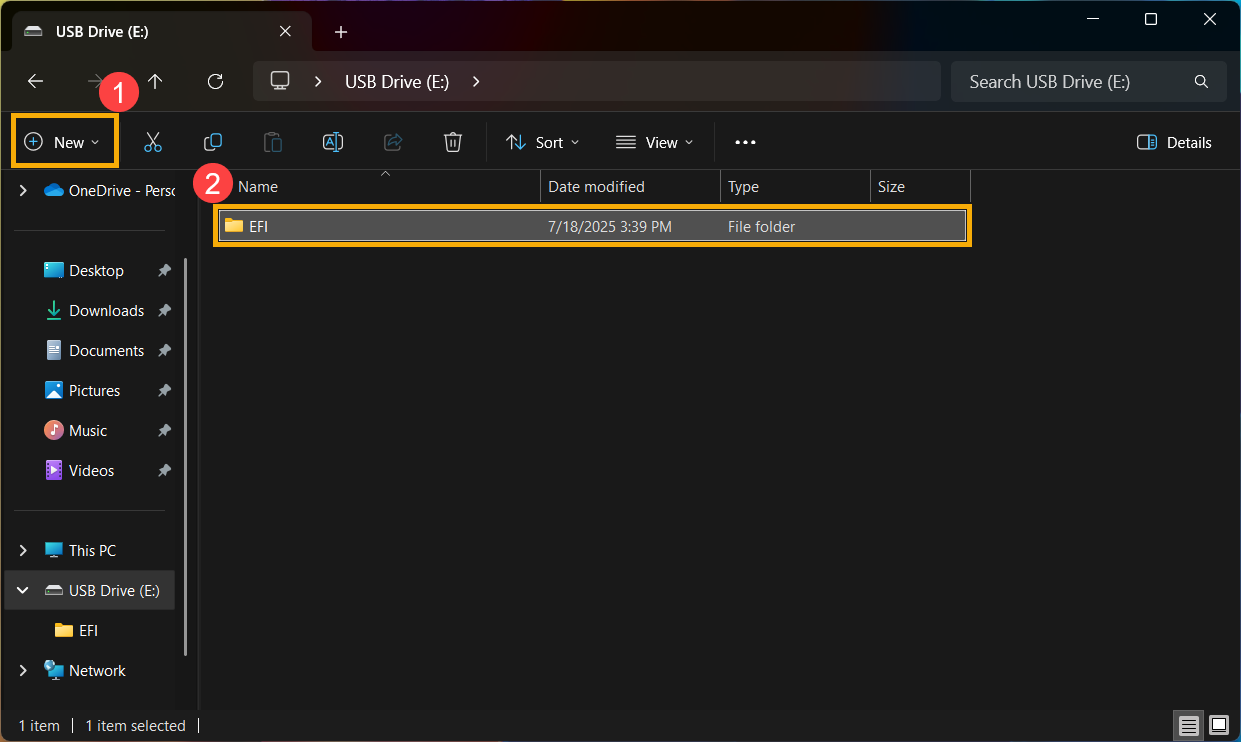
Accedere alla cartella EFI, fare clic su [Nuova cartella]③ e assegnare alla cartella il nome [BOOT]④.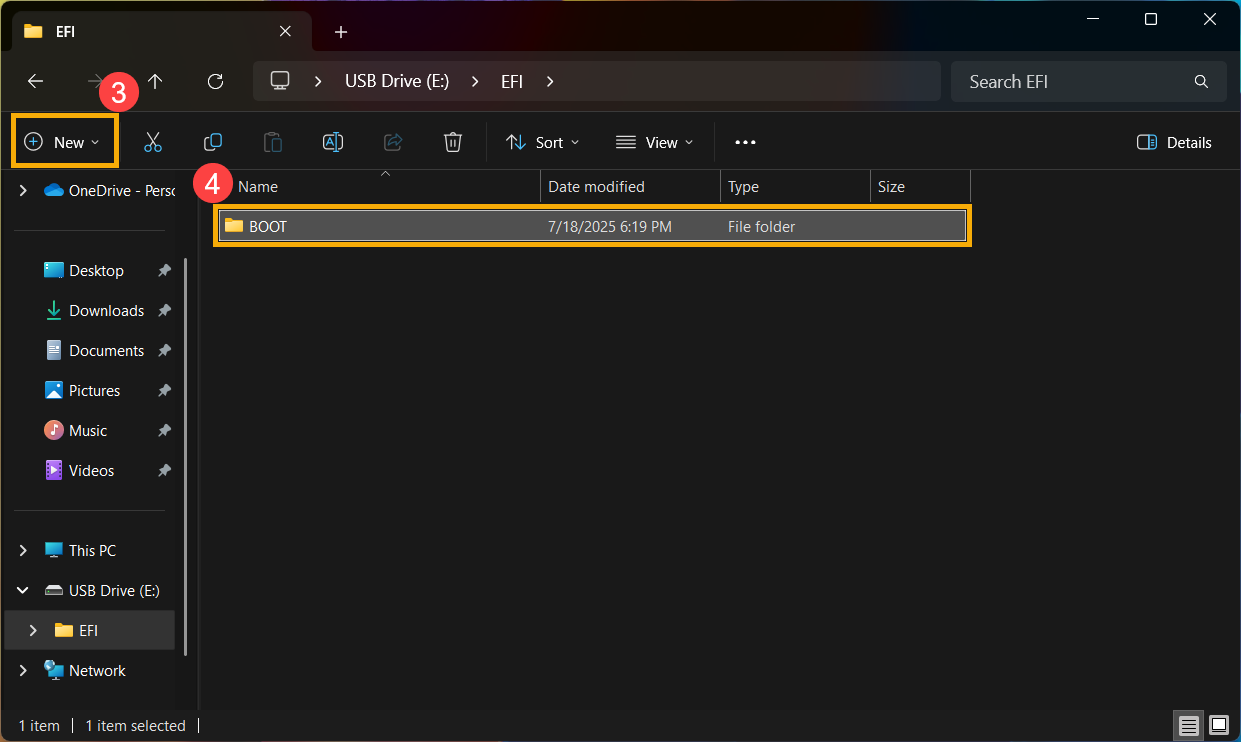
- Copia il file 「SecureBootRecovery.efi」 dal tuo computer nella cartella BOOT sull'unità USB.
Quindi, fare clic con il pulsante destro del mouse su [SecureBootRecovery.efi]⑤ e selezionare [Rinomina]⑥.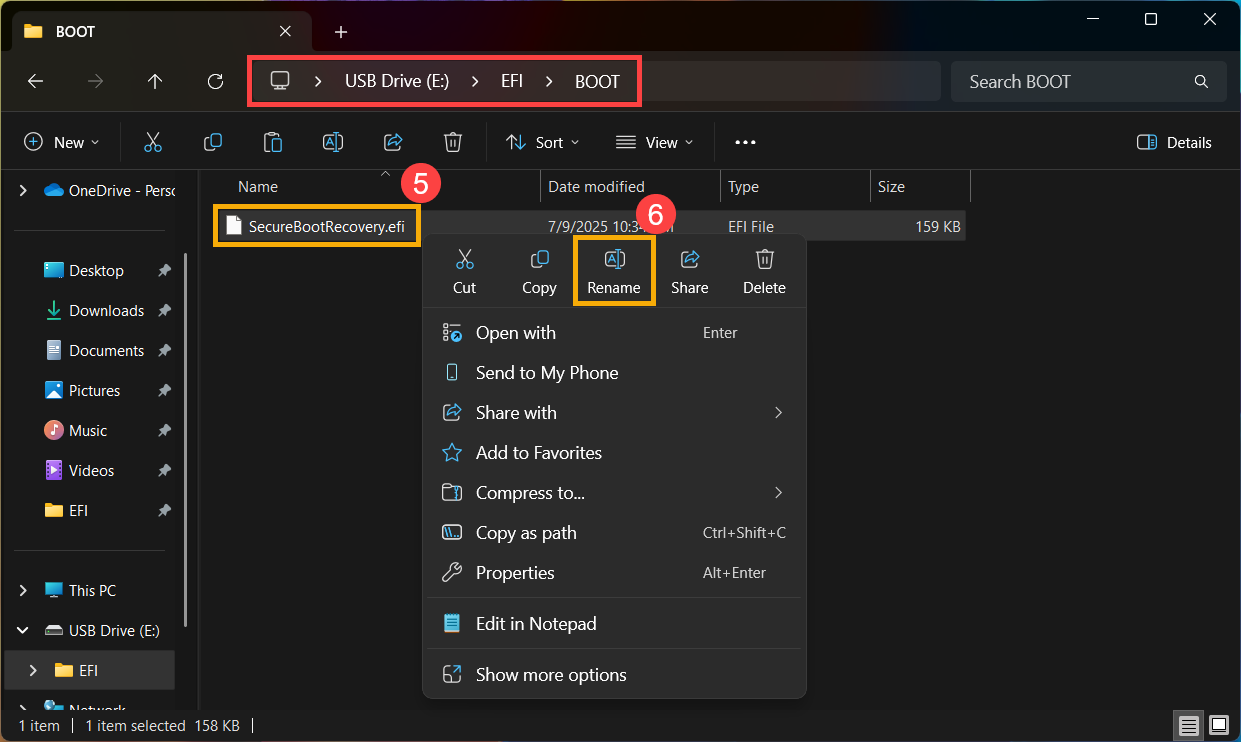
- Rinominare il file SecureBootRecovery.efi in「bootx64.efi」⑦.
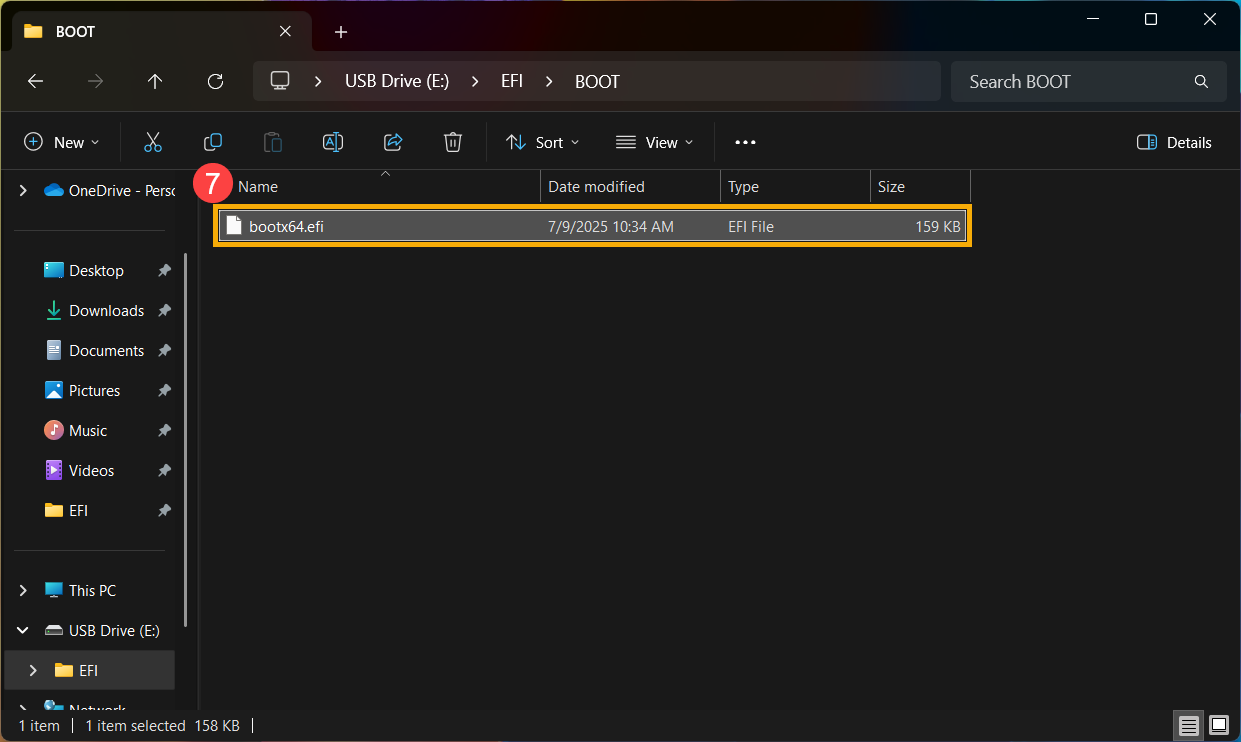
- Avviare il computer dall'unità flash USB.
Con il computer spento, tenere premuto il tasto [Esc], quindi premere il [Pulsante di accensione]. Rilasciare il tasto [Esc] quando viene visualizzato il menu di avvio. Per ulteriori informazioni, consultare questo articolo: Come avviare da un'unità flash USB/CD-ROM (modifica delle opzioni di avvio). - Nelle opzioni di avvio, seleziona l'unità flash USB per iniziare⑧.
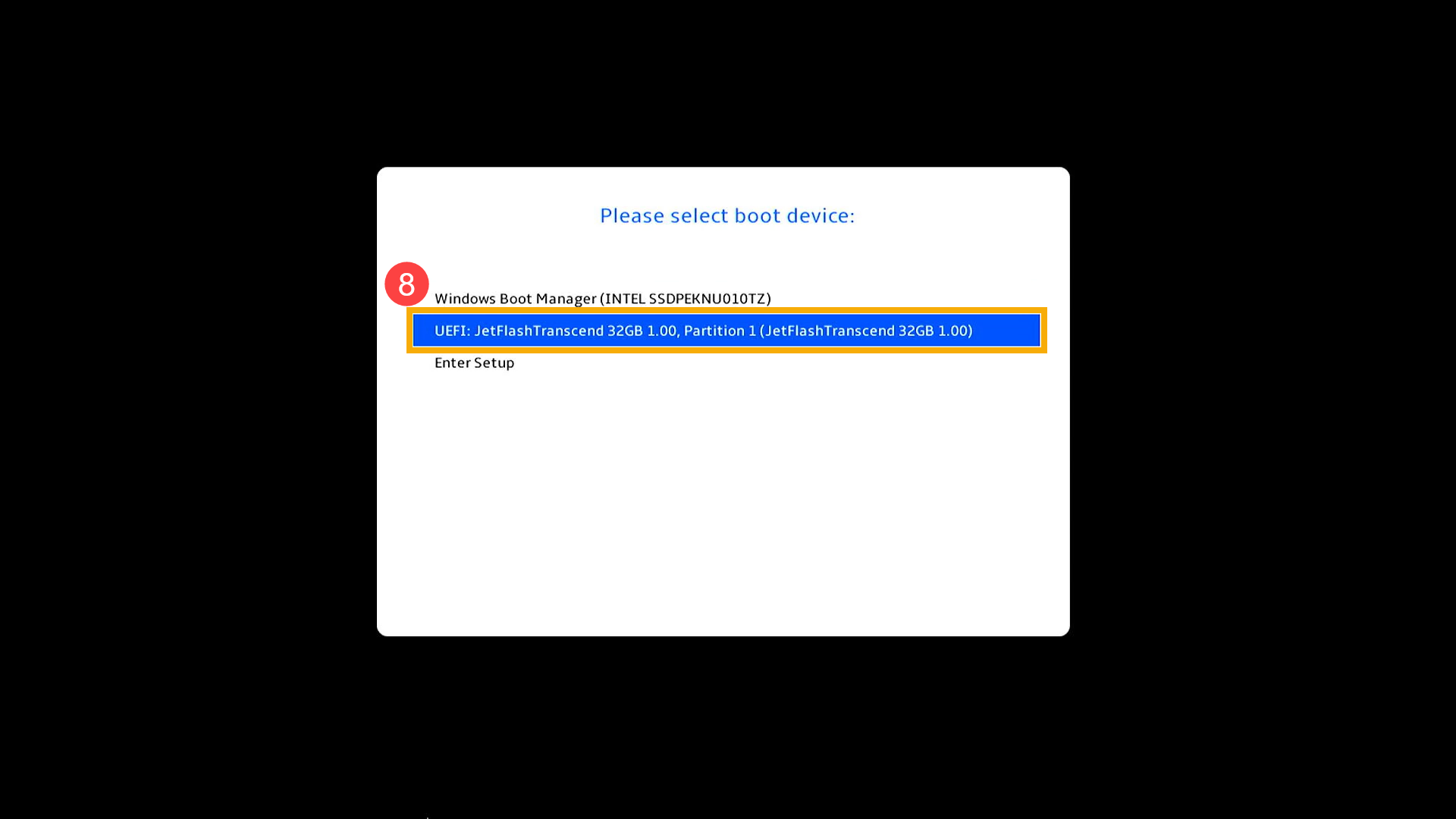
- Quando il sistema visualizza il seguente messaggio, attendere il riavvio automatico del computer.
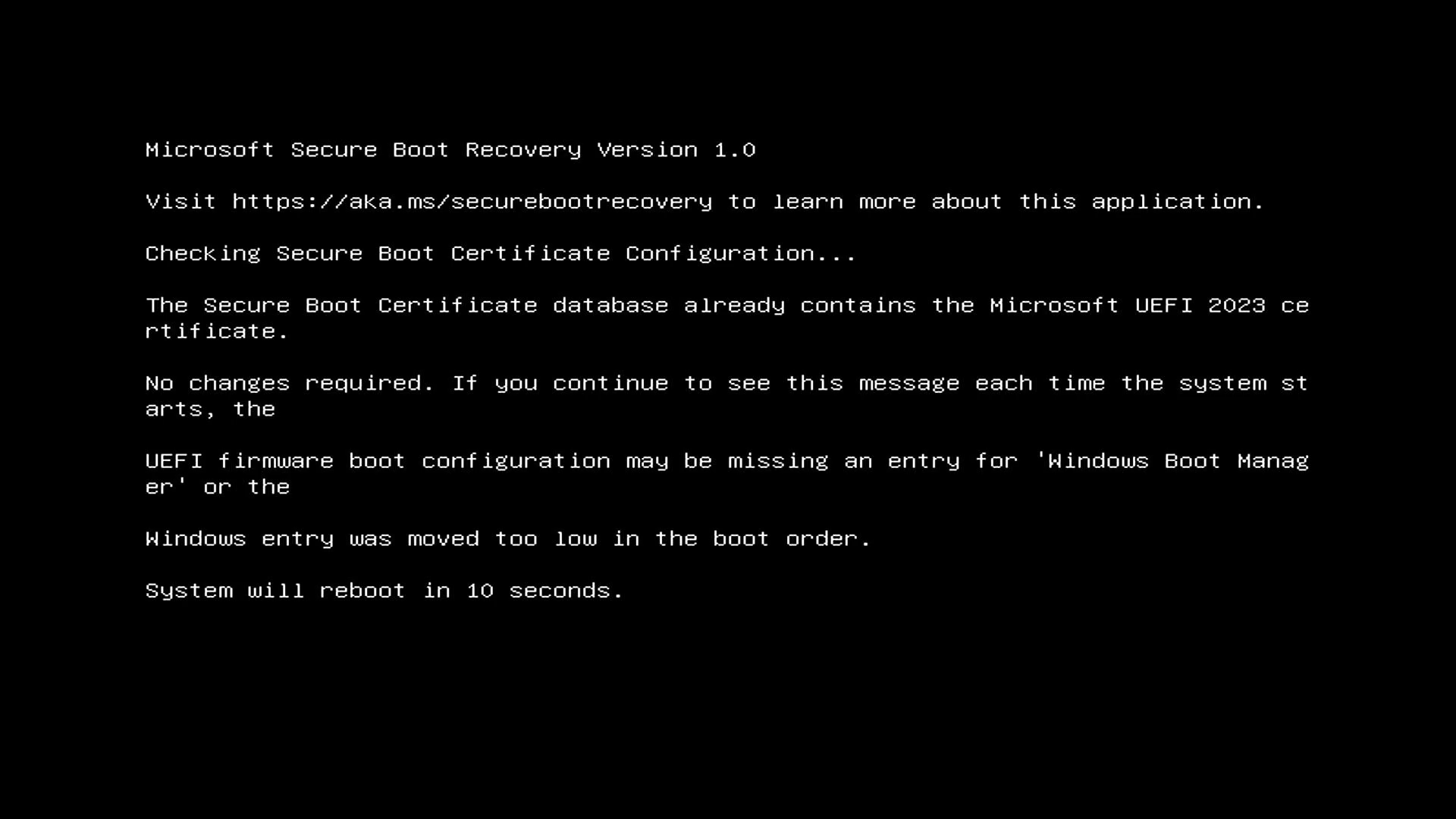
- Una volta avviato Windows, rientrare nella configurazione del BIOS e Abilitare nuovamente la funzione Secure Boot. Per istruzioni dettagliate, consultare l'articolo: Come abilitare/disabilitare Secure Boot.
Se il problema non viene risolto con le indicazioni di cui sopra, si prega di contattare il centro di assistenza clienti ASUS per ulteriori informazioni.